Smarte triks for å forlenge levetiden til PC-en din

Oppdag smarte triks for å forlenge levetiden til PC-en, inkludert regelmessige rengjøringsrutiner og hvordan du deaktiverer apper som bruker systemressursene dine.
Sitter du fast i fullskjermen til en app på en Windows-datamaskin og vet ikke hvordan du kan minimere den? Nedenfor finner du noen enkle måter å avslutte fullskjermen på Windows-datamaskiner.
Fullskjermmodusen for apper på Windows gjør at du kan bruke den på en distraksjonsfri måte. Du kan få en god oversikt over elementene i programvaren du bruker.
Alternativt, hvis det er en videospiller, kan du se filmen i fullskjerm, hvor karakterene vises større enn i liten skjermmodus.
Å unnslippe fullskjerm på Windows kan imidlertid være mer komplisert enn det høres ut. Derfor har vi samlet alle metodene for å komme ut av fullskjerm på Windows nedenfor.
Grunner til å avslutte fullskjerm på Windows
Nedenfor finner du noen scenarier når du kanskje må gå ut av fullskjermen på Windows for en bestemt app:
For å unnslippe fullskjerm på Windows, kan du bruke følgende metoder. For det meste er alle metodene kompatible med forskjellige Windows-operativsystemer (OS) som Windows 11, Windows 10, Windows 7, Windows Server, etc.
Hvilken nøkkel er Avslutt fullskjerm?
F11 er den universelle nøkkelen for å gå inn og ut av fullskjerm på Windows-PCer. Alle apper reagerer imidlertid ikke på denne nøkkelen. Alternativer er Esc , Alt + D , Alt + M , F , etc., tastene.
Slik avslutter du fullskjerm på Windows: Bruke tastatursnarveier
1. F11-tasten
F11 er den universelle nøkkelen for å gå inn og ut av fullskjerm på Windows. De fleste nettlesere, som Google Chrome, Firefox, Microsoft Edge, osv., svarer på denne tasten for å slå på og av fullskjermmodus.
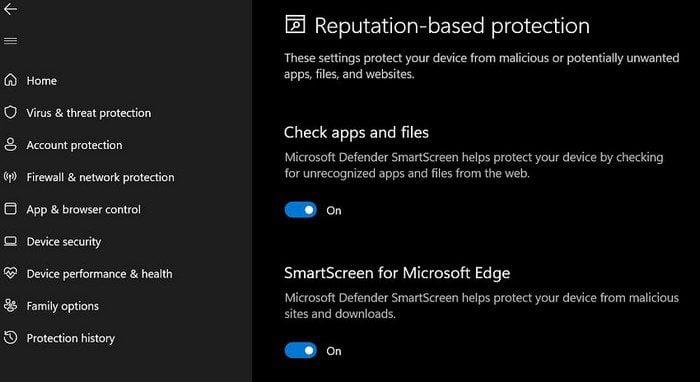
Slik avslutter du fullskjerm på Windows ved å bruke F11-tasten på Google Chrome
Du finner F11 i funksjonstastserien over talltastene. Hvis du bruker en bærbar datamaskin, må du kanskje trykke på Fn + F11 -tasten for å gå ut av fullskjermen. Vanligvis finner du Fn- tasten nær Ctrl- tasten nederst til venstre på tastaturet.
Hvordan avslutter jeg fullskjerm uten F11?
Du kan bruke andre hurtigtaster som Esc , F , Alt + Tab , Windows + D og Windows + M .
2. Esc-tasten
Du kan trykke på Esc- tasten for å avslutte fullskjermmodus på visse nettbaserte mediespillere som YouTube, Vimeo, etc.
3. F-tasten
Nett- og frittstående mediespillere som YouTube og VLC reagerer på F- tasten for å gå inn og ut av fullskjerms medieavspillingsmodus.
I tillegg til tastatursnarveiene ovenfor, kan du også bruke følgende hurtigtaster for å avslutte fullskjerm indirekte ved å skjule appene:
Slik avslutter du fullskjerm på Windows: Bruke musen
4. Høyreklikk på en fullskjerms nettleser
5. Avslutt fullskjermknapp på YouTube
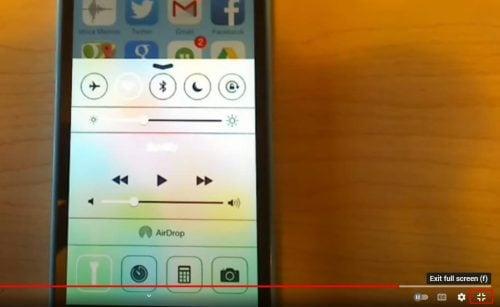
Avslutt fullskjermknapp på YouTube
6. Bruk X-knappen på skjermen
Når Chrome-nettleseren er i fullskjermmodus, holder du musepekeren over den øverste delen av vinduet. En mørk sirkel med et hvitt X-ikon vises. Klikk på den for å gå ut av fullskjerm i Windows Chrome-nettleseren.
Slik avslutter du fullskjerm på Windows: Bruke systemverktøy
7. Vindu firkantet knapp
Du kan aktivere fullskjerm- eller maksimeringsmodus for hvilken som helst programvare for å tydelig se brukergrensesnittelementer (UI). Alternativt kan du ta en app til fullskjerm for mer plass til å jobbe.

Bruk den firkantede knappen for å gå ut av fullskjermen på Windows-apper
Apper som Adobe Photoshop, Foxit PDF, osv., svarer ikke på den universelle F11-tasten for inn- og utgang på fullskjerm. I stedet må du klikke på Square-knappen øverst til høyre i programvinduet.
8. Windows-applikasjonsmeny
Hvis du har maksimert en programvareskjerm på Windows før og nå ønsker å avslutte fullskjermen, følger du disse trinnene:

Bruke applikasjonsmenyen for å avslutte fullskjerm
Hurtigtasten for applikasjonsmenyen er Alt+ Mellomrom.
9. Tving lukking ved å bruke Task Manager
Noen ganger kan det hende at apper og ondsinnede popup-vinduer som ikke reagerer, ikke avslutter fullskjermen lett. Følg disse enkle trinnene i slike tilfeller:
Hvis du gjør dette, lukkes appen slik at du ikke lenger trenger å bekymre deg for fullskjermen.
Slik avslutter du fullskjerm på Windows Start-meny (bonustips)
Leter du etter måter å komme ut av fullskjerm på Windows Start-menyen i Windows 10 eller Windows 11 PC-er? Følg disse trinnene i stedet:

Slik avslutter du fullskjerm på Windows Start-meny ved å finne Start-menyen Innstillinger

Velg alternativet Personalisering fra Innstillinger
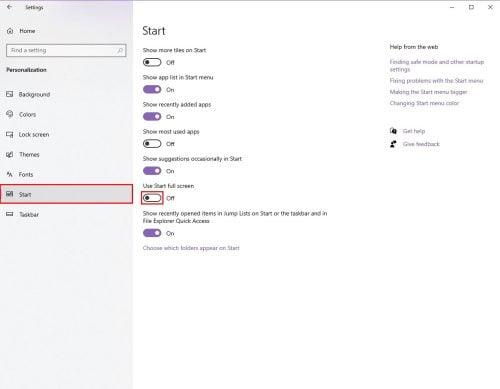
Deaktiver Bruk Start fullskjerm
Slik avslutter du fullskjerm på macOS (bonustips)
Å håndtere appvinduer og -skjermer på en Mac er intuitivt og uanstrengt. Her er noen tips for å lukke fullskjermmodus for apper på macOS:
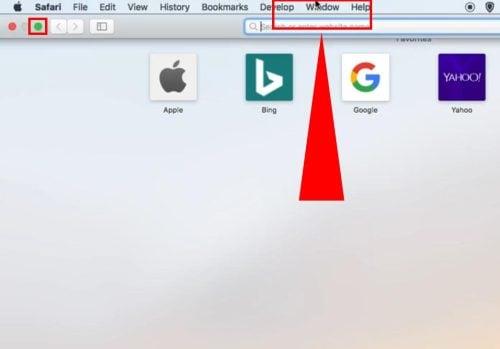
Slik avslutter du fullskjerm på macOS (bonustips)
Konklusjon
Dette er alle mulige metoder for å unnslippe fullskjerm på Windows-programvare, videospillere og nettlesere. Du har også oppdaget den beste måten å avslutte fullskjermen på macOS.
Prøv metodene ovenfor, og kommenter nedenfor om opplevelsen din. Hvis du kjenner til flere metoder for å komme ut av fullskjerm på Windows, ikke glem å nevne dem i kommentarfeltet.
Deretter, måter å låse skjermen og bringe vinduet utenfor skjermen tilbake på skjermen .
Oppdag smarte triks for å forlenge levetiden til PC-en, inkludert regelmessige rengjøringsrutiner og hvordan du deaktiverer apper som bruker systemressursene dine.
Les denne artikkelen for å lære enkle metoder for å stoppe Windows 11 oppdateringer som pågår. Du vil også lære hvordan du kan forsinke vanlige oppdateringer.
Med Windows 11 kan du umiddelbart få tilgang til programmene eller applikasjonene du trenger ved å bruke funksjonen Feste til oppgavelinjen.
Finn ut hva du skal gjøre når Windows Taskbar ikke fungerer i Windows 11, med en liste over dokumenterte løsninger og feilsøkingstips som du kan prøve.
Vil du lære om Microsofts verktøy for fjernhjelp? Les videre for å finne ut hvordan du sender invitasjon til fjernhjelp og godtar en invitasjon.
Oppdag hva TPM 2.0 er, finn ut hvordan det gagner enheten din med Windows, og lær hvordan du slår det på med enkle trinn-for-trinn-instruksjoner.
Hvis tastaturet ditt dobbeltrykker, start datamaskinen på nytt og rengjør tastaturet. Sjekk deretter innstillingene for tastaturet.
Vil du ikke at andre skal få tilgang til datamaskinen din mens du er borte? Prøv disse effektive måtene å låse skjermen i Windows 11.
Vil du fjerne Windows-tjenester som du ikke ønsker på PC-en din med Windows 11? Finn her noen enkle metoder du kan stole på!
Finn ut hvordan du fikser feilkode 0x80070070 på Windows 11, som ofte vises når du installerer en ny Windows-oppdatering.








